 Operasi dan penyelenggaraan
Operasi dan penyelenggaraan
 Docker
Docker
 Bagaimana anda menyelesaikan masalah 'tidak dapat menyambung ke daemon docker'?
Bagaimana anda menyelesaikan masalah 'tidak dapat menyambung ke daemon docker'?
Bagaimana anda menyelesaikan masalah 'tidak dapat menyambung ke daemon docker'?
Jul 06, 2025 am 12:21 AM"Tidak boleh menyambung ke daemon Docker" biasanya disebabkan oleh Docker yang tidak berjalan, kebenaran tidak mencukupi atau masalah fail soket. 1. Periksa sama ada perkhidmatan Docker sedang berjalan, gunakan status status SistemCTL atau status docker perkhidmatan. Jika ia tidak berjalan, laksanakan SUDO Systemctl Mula Docker dan aktifkan boot; 2. Sahkan sama ada pengguna telah menyertai kumpulan Docker. Jika ia tidak disambungkan, gunakan SUDO USERMOD -AG Docker $ pengguna untuk menambah dan log masuk semula; 3. Periksa sama ada /var/run/docker.sock wujud dan dikonfigurasi dengan betul untuk memastikan bahawa pembolehubah persekitaran docker_host tidak menunjuk kepada tuan rumah yang salah; 4. Selesaikan masalah khusus sistem seperti integrasi WSL2, macOS memulakan semula desktop docker atau masalah ketergantungan contoh awan, dan memasang semula Docker jika perlu.
Jika anda melihat ralat "tidak dapat menyambung ke daemon Docker," biasanya bermakna Docker tidak berjalan, atau pengguna anda tidak mempunyai kebenaran untuk mengaksesnya. Ini adalah isu biasa, terutamanya jika anda hanya memasang Docker atau beralih antara pengguna atau persekitaran.
Periksa sama ada perkhidmatan Docker berjalan
Langkah yang paling asas dan sering diabaikan: Pastikan daemon Docker sebenarnya berjalan dan berjalan. Pada sistem Linux, Docker berjalan sebagai perkhidmatan latar belakang. Sekiranya ia tidak bermula, tiada apa yang akan berfungsi.
Anda boleh menyemak statusnya dengan:
Docker Status SystemCTL
Jika ia menunjukkan sesuatu seperti "tidak aktif (mati)," maka anda perlu memulakannya secara manual:
SUDO Systemctl Mula Docker
Dan jika anda mahu ia dilancarkan secara automatik pada boot:
SUDO Systemctl Dayakan Docker
- Tidak semua sistem menggunakan
systemctl- Versi lama mungkin menggunakanservice docker statussebaliknya. - Pada macOS atau Windows dengan desktop Docker, pastikan aplikasi dilancarkan dan dimulakan sepenuhnya sebelum menjalankan arahan.
Isu Kebenaran - Adakah anda dalam kumpulan Docker?
Secara lalai, Docker memerlukan keistimewaan root melainkan pengguna anda telah ditambah kepada kumpulan docker . Jika anda menjalankan arahan Docker tanpa kebenaran yang betul, anda akan mendapat ralat sambungan yang sama.
Untuk membetulkannya, periksa terlebih dahulu sama ada kumpulan docker wujud dan sama ada pengguna anda adalah sebahagian daripadanya:
kumpulan
Sekiranya anda tidak melihat docker disenaraikan, tambahkan diri anda:
sudo usermod -ag docker $ pengguna
Setelah melakukan ini, log keluar dan kembali untuk perubahan kumpulan untuk berkuatkuasa.
?? Amaran: Berada di dalam kumpulan
dockerdengan berkesan memberikan akses peringkat akar, jadi hanya pengguna yang dipercayai harus ditambah di sini.
Masalah Sambungan - Masalah Fail Socket
Docker menggunakan soket Unix ( /var/run/docker.sock ) untuk berkomunikasi dengan pelanggan. Jika fail itu hilang atau salah faham, anda akan mencecah ralat yang sama.
Periksa sama ada soket wujud:
ls -l /var/run/docker.sock
Sekiranya ia hilang:
- Mulakan semula perkhidmatan Docker mungkin membawanya kembali.
- Jika tidak, mungkin terdapat konfigurasi yang lebih mendalam atau isu sistem fail.
Juga, sahkan bahawa persekitaran anda tidak menunjuk kepada tuan rumah Docker yang salah atau jauh secara tidak sengaja:
echo $ docker_host
Sekiranya itu mengembalikan sesuatu yang tidak dijangka, jelaskannya:
Unset docker_host
Gotchas khusus sistem
Sesetengah platform berkelakuan berbeza dan boleh menyebabkan kekeliruan:
- Pada WSL2 (Subsistem Windows untuk Linux): desktop Docker mengintegrasikan dengan WSL2, tetapi kadang -kadang pemecahan integrasi. Pastikan desktop Docker berjalan pada Windows dan dikonfigurasi dengan betul untuk bekerja dengan distro WSL anda.
- Pada MACOS: Jika anda menggunakan desktop Docker, mulakan semula aplikasi atau cuba menetapkan semula ke lalai kilang melalui menu Docker.
- Pada keadaan awan (seperti AWS EC2): Selepas reboot, Docker tidak boleh mula auto disebabkan oleh kebergantungan yang gagal atau masalah cakera. Reboot lagi atau pembersihan log boleh membantu.
Kadang -kadang, memasang semula Docker dengan bersih membantu apabila keadaan menjadi terlalu kemas:
sudo apt membersihkan docker docker-enjin docker.io containerd runc sudo apt memasang docker.io
(Atau gunakan skrip pemasangan Docker rasmi jika disukai.)
Itu sahaja. Kebanyakan "tidak dapat menyambung ke daemon docker" ralat merebus ke keadaan perkhidmatan, kebenaran, atau masalah soket. Memperbaiki salah satu daripada mereka biasanya membuat anda kembali ke landasan.
Atas ialah kandungan terperinci Bagaimana anda menyelesaikan masalah 'tidak dapat menyambung ke daemon docker'?. Untuk maklumat lanjut, sila ikut artikel berkaitan lain di laman web China PHP!

Alat AI Hot

Undress AI Tool
Gambar buka pakaian secara percuma

Undresser.AI Undress
Apl berkuasa AI untuk mencipta foto bogel yang realistik

AI Clothes Remover
Alat AI dalam talian untuk mengeluarkan pakaian daripada foto.

Clothoff.io
Penyingkiran pakaian AI

Video Face Swap
Tukar muka dalam mana-mana video dengan mudah menggunakan alat tukar muka AI percuma kami!

Artikel Panas

Alat panas

Notepad++7.3.1
Editor kod yang mudah digunakan dan percuma

SublimeText3 versi Cina
Versi Cina, sangat mudah digunakan

Hantar Studio 13.0.1
Persekitaran pembangunan bersepadu PHP yang berkuasa

Dreamweaver CS6
Alat pembangunan web visual

SublimeText3 versi Mac
Perisian penyuntingan kod peringkat Tuhan (SublimeText3)
 Bagaimana untuk membangunkan aplikasi web Python yang lengkap?
May 23, 2025 pm 10:39 PM
Bagaimana untuk membangunkan aplikasi web Python yang lengkap?
May 23, 2025 pm 10:39 PM
Untuk membangunkan aplikasi Web Python yang lengkap, ikuti langkah -langkah berikut: 1. Pilih rangka kerja yang sesuai, seperti Django atau Flask. 2. Mengintegrasikan pangkalan data dan menggunakan ORM seperti SQLalChemy. 3. Reka bentuk front-end dan gunakan Vue atau React. 4. Lakukan ujian, gunakan pytest atau unittest. 5. Menyebarkan aplikasi, gunakan Docker dan platform seperti Heroku atau AWS. Melalui langkah -langkah ini, aplikasi web yang kuat dan cekap boleh dibina.
 Cara melihat maklumat proses di dalam bekas Docker
May 19, 2025 pm 09:06 PM
Cara melihat maklumat proses di dalam bekas Docker
May 19, 2025 pm 09:06 PM
Terdapat tiga cara untuk melihat maklumat proses di dalam bekas Docker: 1. Gunakan arahan DockerTop untuk menyenaraikan semua proses dalam bekas dan paparan PID, pengguna, arahan dan maklumat lain; 2. Gunakan DockerExec untuk memasukkan bekas, dan kemudian gunakan PS atau Perintah Top untuk melihat maklumat proses terperinci; 3. Gunakan arahan Dockerstats untuk memaparkan penggunaan sumber kontena dalam masa nyata, dan menggabungkan Dockertop untuk memahami sepenuhnya prestasi bekas.
 Cara Menggunakan Aplikasi PyTorch di Ubuntu
May 29, 2025 pm 11:18 PM
Cara Menggunakan Aplikasi PyTorch di Ubuntu
May 29, 2025 pm 11:18 PM
Menggunakan aplikasi pytorch di Ubuntu boleh dilakukan dengan mengikuti langkah -langkah: 1. Pasang Python dan Pip terlebih dahulu, pastikan Python dan PIP sudah dipasang pada sistem anda. Anda boleh memasangnya menggunakan arahan berikut: SudoaptDateSudoaptinstallpython3python3-pip2. Buat persekitaran maya (pilihan) untuk mengasingkan persekitaran projek anda, disarankan untuk mewujudkan persekitaran maya: python3-mvenvmyenvsourcemyenv/bin/activateT
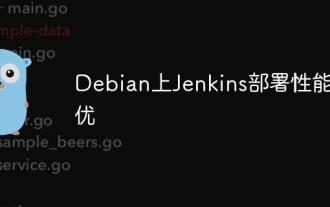 Penalaan prestasi Jenkins Deployment di Debian
May 28, 2025 pm 04:51 PM
Penalaan prestasi Jenkins Deployment di Debian
May 28, 2025 pm 04:51 PM
Menggunakan dan menala Jenkins pada Debian adalah proses yang melibatkan pelbagai langkah, termasuk pemasangan, konfigurasi, pengurusan pemalam, dan pengoptimuman prestasi. Berikut adalah panduan terperinci untuk membantu anda mencapai penggunaan Jenkins yang cekap. Memasang Jenkins terlebih dahulu, pastikan sistem anda mempunyai persekitaran Java yang dipasang. Jenkins memerlukan persekitaran runtime Java (JRE) untuk berjalan dengan betul. sudoaptpdatesudoaptinstallopenjdk-11-jdk Sahkan bahawa pemasangan Java berjaya: java-versi seterusnya, tambah j
 Kaedah Operasi yang cekap untuk Batch Menghentikan Bekas Docker
May 19, 2025 pm 09:03 PM
Kaedah Operasi yang cekap untuk Batch Menghentikan Bekas Docker
May 19, 2025 pm 09:03 PM
Cara yang efisien untuk Batch menghentikan bekas Docker termasuk menggunakan arahan asas dan alat. 1. Gunakan arahan Dockerstop $ (Dockerps-Q) dan laraskan waktu tamat, seperti Dockerstop-T30 $ (Dockerps-Q). 2. Gunakan pilihan penapisan dockerps, seperti dockerstop $ (dockerps-q-filter "label = app = web"). 3. Gunakan DockerCompose Command Docker-Composedown. 4. Tulis skrip untuk menghentikan bekas dalam rangka, seperti menghentikan DB, aplikasi dan bekas web.
 Cara membandingkan perbezaan dalam versi imej Docker yang berbeza
May 19, 2025 pm 09:00 PM
Cara membandingkan perbezaan dalam versi imej Docker yang berbeza
May 19, 2025 pm 09:00 PM
Terdapat dua cara untuk membandingkan perbezaan dalam versi imej Docker yang berbeza: 1. Gunakan arahan DockerDiff untuk melihat perubahan dalam sistem fail kontena; 2. Gunakan perintah dockerhistory untuk melihat perbezaan hierarki dalam bangunan imej. Kaedah ini membantu memahami dan mengoptimumkan versi imej.
 Konfigurasikan PHPStorm dan persekitaran pembangunan kontena Docker
May 20, 2025 pm 07:54 PM
Konfigurasikan PHPStorm dan persekitaran pembangunan kontena Docker
May 20, 2025 pm 07:54 PM
Melalui teknologi kontena Docker, pemaju PHP boleh menggunakan PHPStorm untuk meningkatkan kecekapan pembangunan dan konsistensi alam sekitar. Langkah -langkah khusus termasuk: 1. Buat Dockerfile untuk menentukan persekitaran PHP; 2. Konfigurasikan sambungan Docker dalam phpStorm; 3. Buat fail DockerCompose untuk menentukan perkhidmatan; 4. Konfigurasikan penterjemah PHP jauh. Kelebihannya adalah konsistensi alam sekitar yang kuat, dan kelemahannya termasuk masa permulaan yang panjang dan debugging kompleks.
 Adakah Java perisian? Pengenalan kepada Alat Persekitaran dan Pembangunan Java
May 20, 2025 pm 08:30 PM
Adakah Java perisian? Pengenalan kepada Alat Persekitaran dan Pembangunan Java
May 20, 2025 pm 08:30 PM
Sudah tentu, Java adalah perisian yang sangat penting. Java termasuk JRE dan JDK. JRE membolehkan program "ditulis sekaligus dan berjalan di mana -mana", sementara JDK menyediakan pengkompil dan alat pembangunan untuk meningkatkan kecekapan pembangunan.





